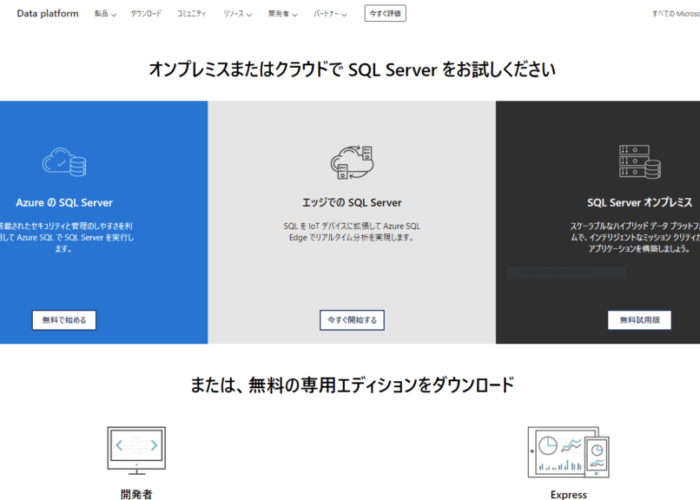こんにちは!アラフォーSEのミワコです。
今回は、ぐぐってもイマイチ理解できなくて時間がかかってしまった、表題の件について、備忘録として記録しておきます・・・。
1.SQL Server 2019 Expressのインストーラーをダウンロードする。
マイクロソフトの公式サイトから、アップグレードしたいSQL Serverのインストーラーをダウンロードします。
「Express」の下にある「今すぐダウンロード」をクリックすると「名前を付けて保存」の画面が表示されるので、任意の場所にダウンロードします。
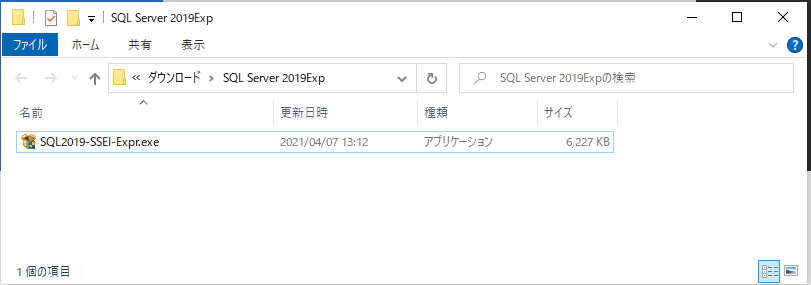
2.セットアップファイルをダウンロードする
1でダウンロードしたセットアップファイルをダブルクリックして、セットアップファイルをダウンロードします。
ダブルクリックすると下のような画面が表示されるので、「メディアのダウンロード」をクリックします。
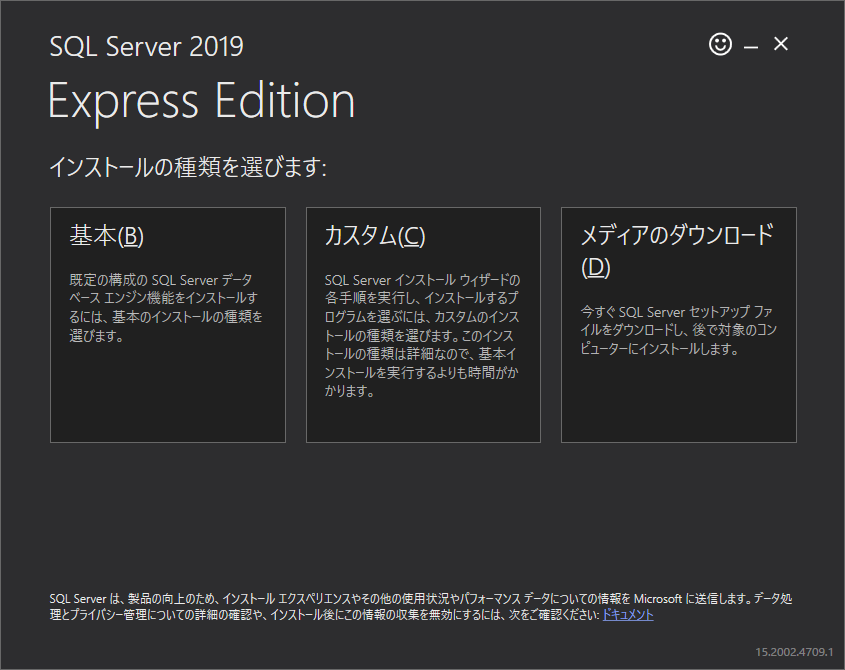
そうすると、下記のような画面が表示されるので、パッケージを選んで、任意の場所にダウンロードします。「Core」でも良いような気がするけど、私はフルと思われる「Advanced」にしてみました。
そして、「ダウンロード」ボタンをクリックします。
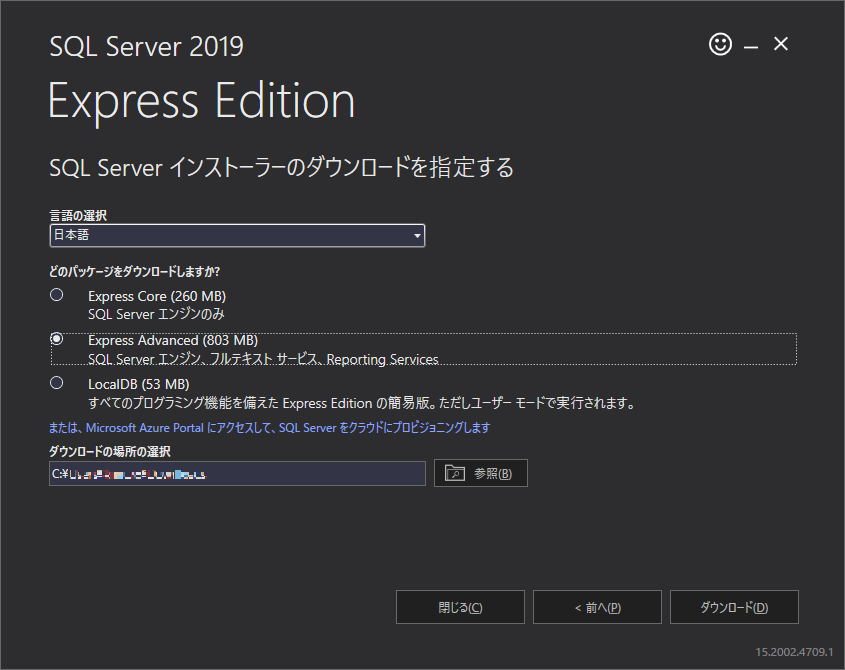
3.アップグレードする
ダウンロードしたセットアップファイル「SQLEXPRADV_x64_JPN.exe」をダブルクリックすると、「SQLEXPRADV_x64_JPN」フォルダに解凍されるので、そのフォルダの中にある「SETUP.EXE」をダブルクリックします。
そうすると、下のような画面が表示されるので、右ペインの一番下にある「以前のバージョンのSQL Serverからアップグレード」をクリックします。
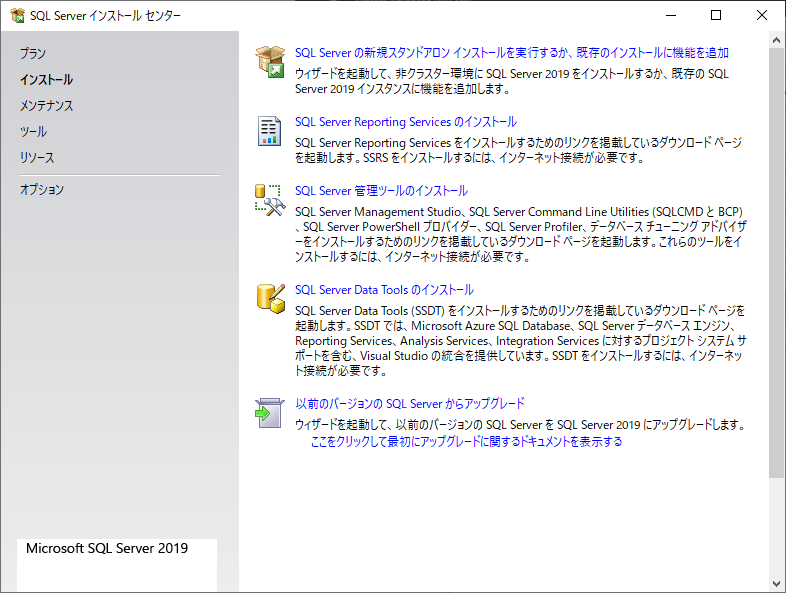
下の画面が表示されたら、「同意します」にチェックを入れて「次へ」。
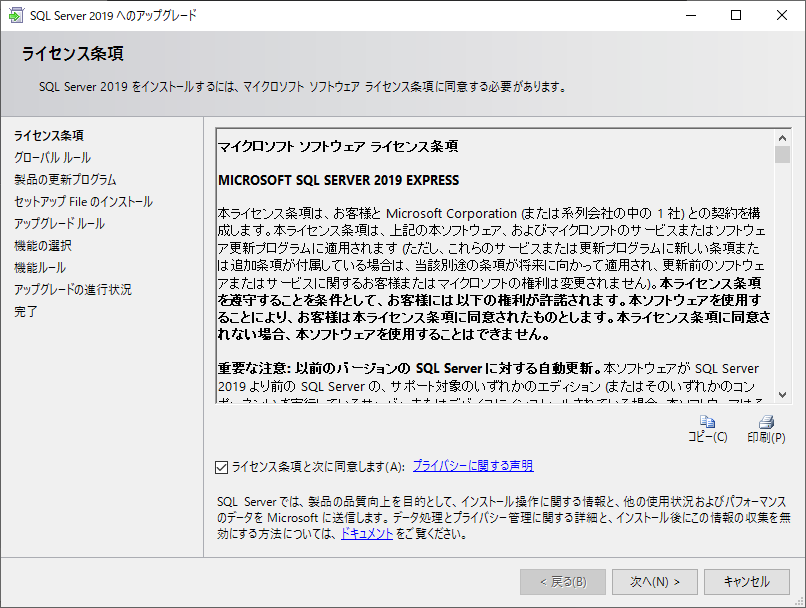
下の画面で3分くらい待ちます。
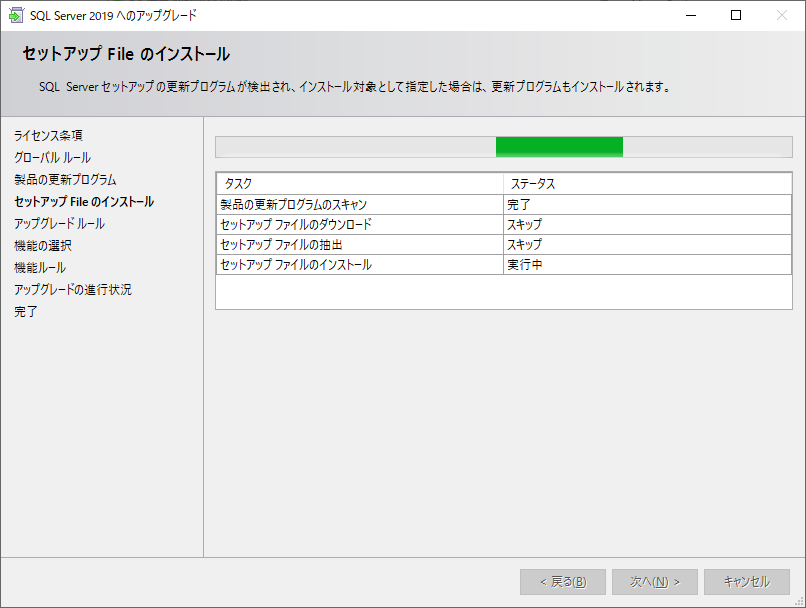
アップグレード対象のインスタンスを選択して「次へ」をクリックします。
私はここで、選びたかったインスタンスが選択できなくて、以前変な風にインストールしてしまった他のバージョンのSQL Serverを削除して再起動したら、アップグレードしたかったインスタンスが選択できるようになりました。サーバーの停止などは、特に必要ありませんでした。
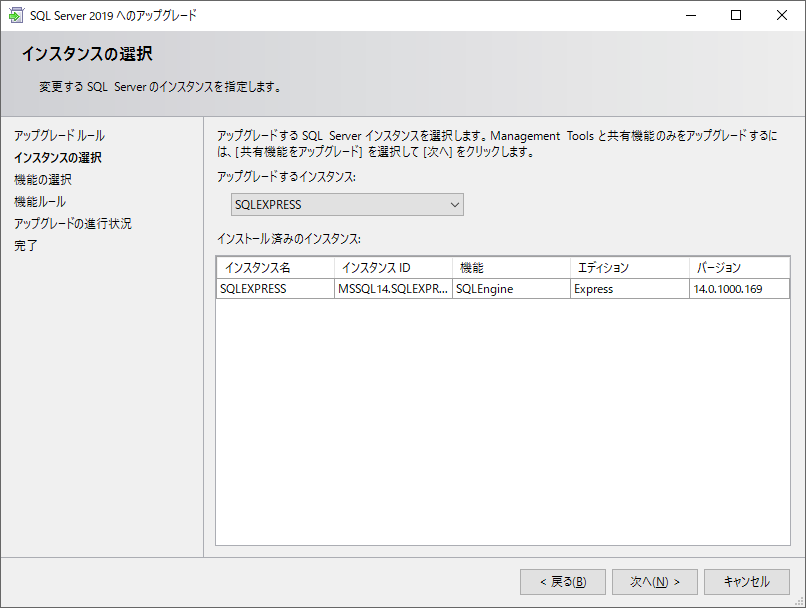
下の画面では5分くらい待ちました。
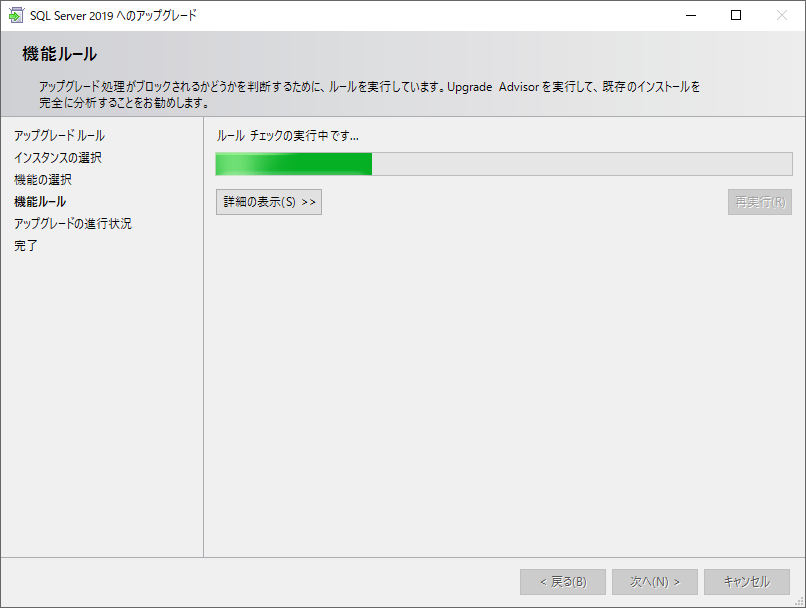
下の画面が表示されたら「閉じる」をクリックして完了。
やっと正常にアップグレードが完了しました!やったー!
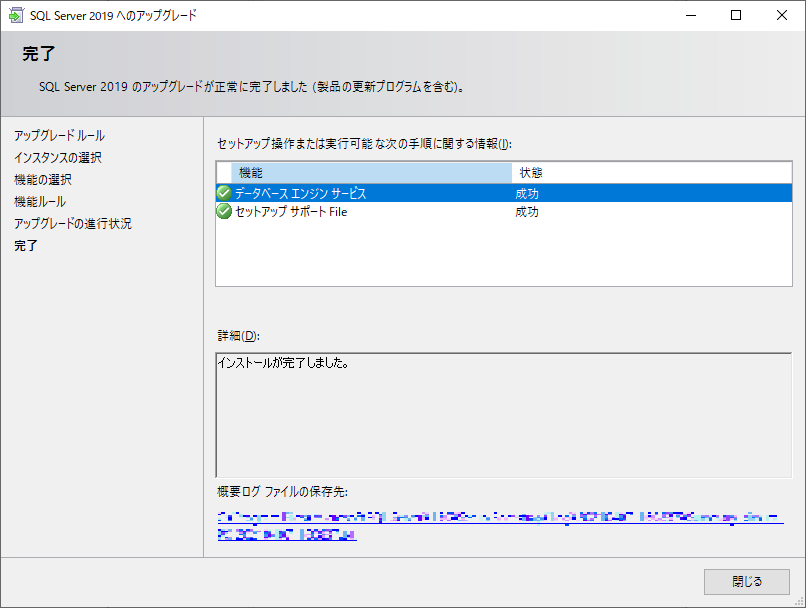
慣れている方にとっては簡単であろうアップグレード。ググっても分かりやすく書いてくれているサイトがないし、私の場合は色んなグレードが入り混じってインストールされていたので、別の問題が色々発生し、なんとアップグレード完了まで6時間かかってしまいました・・・。
これでやっと、もらったデータベースが復元できる~!
最後までご覧いただき、ありがとうございました。